今回は、AXIS M1065-Lの「ガードツアー」について説明する。ガードツアーとは、あらかじめ<見たい場所(プリセットポジション)>をカメラに複数登録しておき、それらを巡回表示させる機能である。なお、AXIS M1065-Lの場合は光学ズーム機能はないため、デジタルズームとなる。
①ビューエリア(見たい範囲)の作成
まず、最初に、AXIS M1065-Lは光学によるPTZ機能がないため、ビューエリア(見たい範囲)を作成する必要がある。
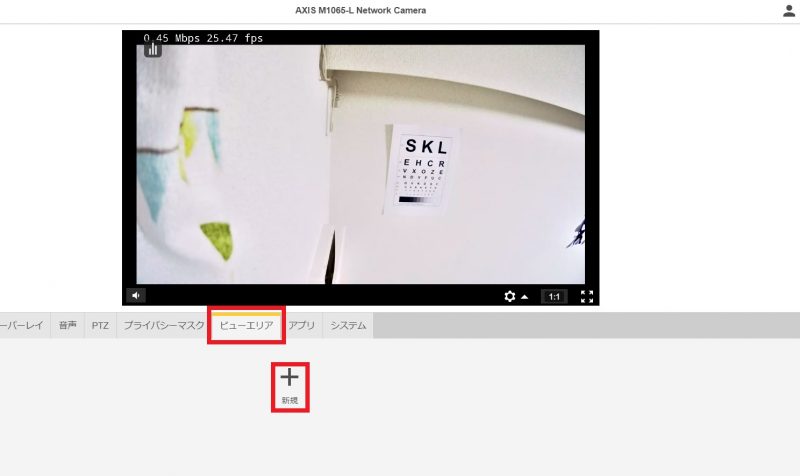
設定ページを開き、「ビューエリア」を選択する。<+新規>ボタンを押下する。
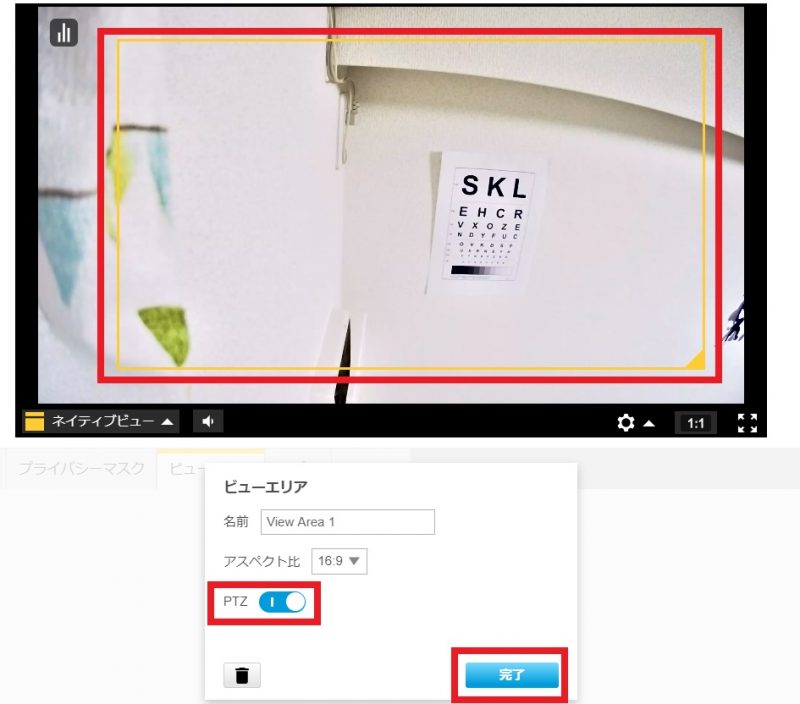
画面上でビューエリアとして設定したい範囲を黄色い枠で囲う。その際、PTZのスライドボタンを右にスライドさせて、ONにしておく。ビューエリアが決まったら、「完了」ボタンを押下する。
②プリセットポジションの設定
続いて、「ホームポジション」と「プリセットポジション」を作成する。「ホームポジション」とはその名の通り、原点となるポジションである。例えば、PTZ(首振り)対応のカメラで、様々な場所にカメラの撮影範囲を変更したとしても、ホームポジションに戻る設定を入れておくと、数秒後に原点となるポジションに戻すことが可能だ。
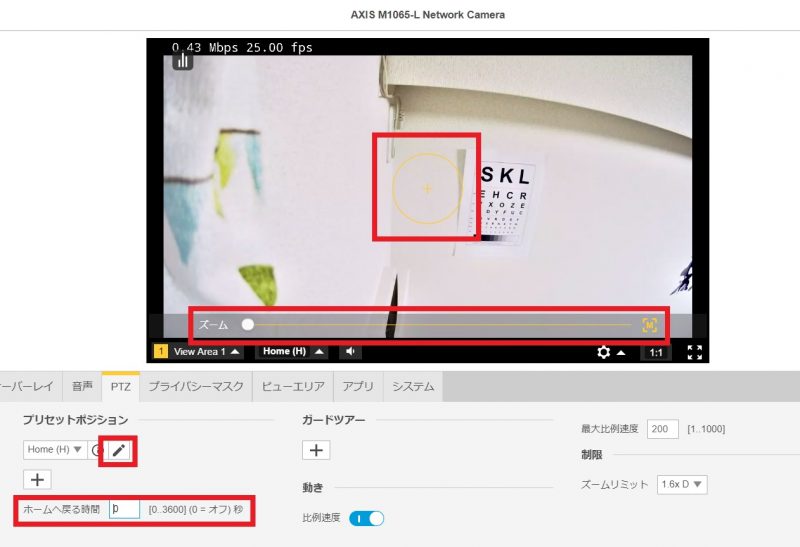
まず、画面上の「ズームアップのスライドバー」でどの程度のズームアップをさせるのかを決定する。その次に、画面上の黄色い円をドラッグ&ドロップで移動させて、ポジションを考える。ホームポジションが決まったら「鉛筆のマーク」をクリックすると、設定が更新される。
また、先ほど説明したホームへ戻る時間を何秒か設定すると、PTZ操作をした場合でも、数秒後にはホームポジションへ戻す設定が可能となる。今回は、ホームポジションへ戻す必要がないため、「0秒(オフ)」の設定をした。
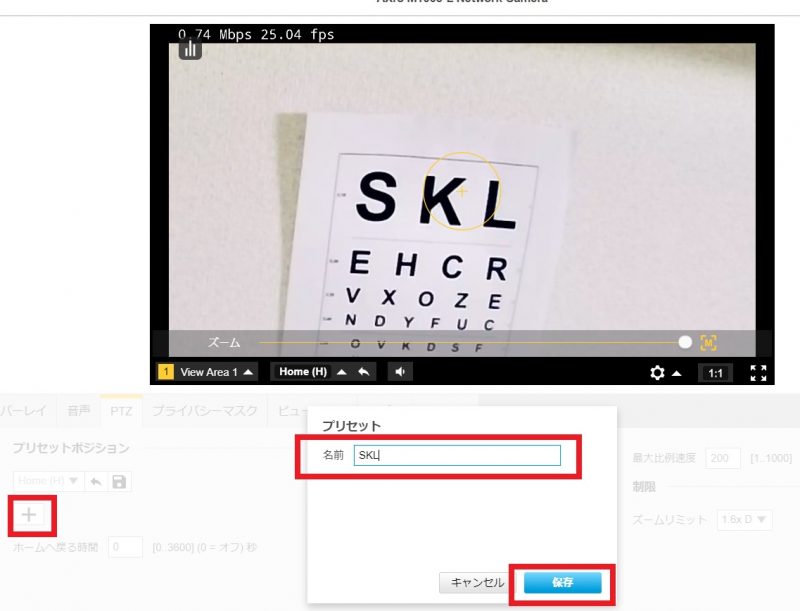
ホームポジションの設定と同じ手順で今度は「プリセットポジション」をいくつか作成していく。作成の手順は「+」ボタンを押下し、先ほどと同じようにズームや位置の設置を行い、プリセットの名前を入力し、「保存」ボタンを押下する。
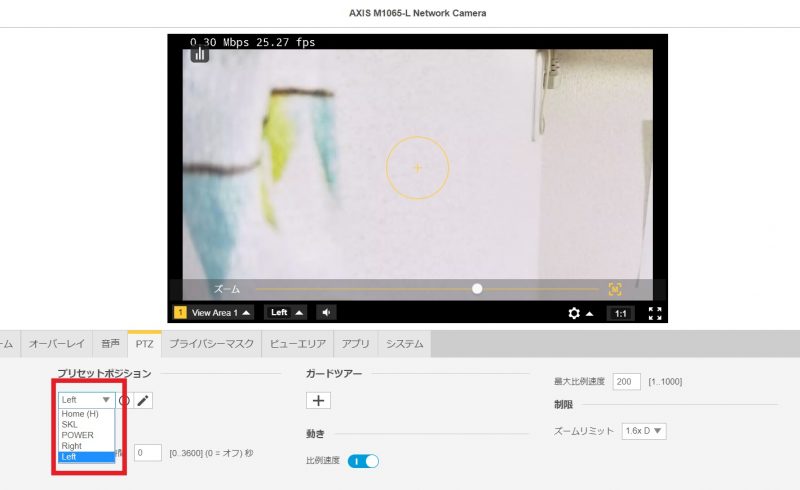
今回はサンプルとして<SKL><POWER><Right><Left>の4か所を設定した。
ガードツアー
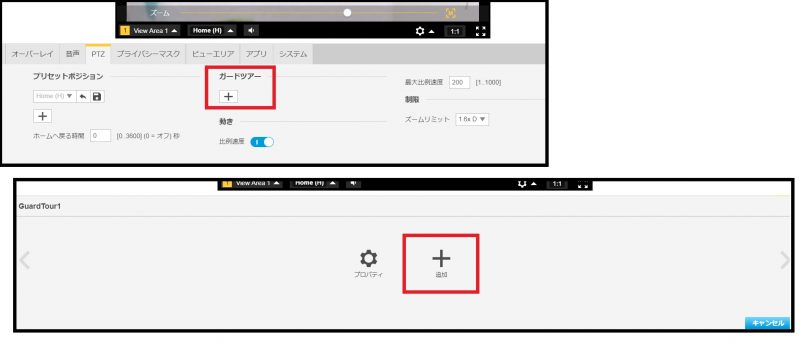
続いてガードツアーの「+」ボタンを押下すると、別画面にリンクし、ガードツアーの設定画面が表示される。ここで「+追加」をクリックする。
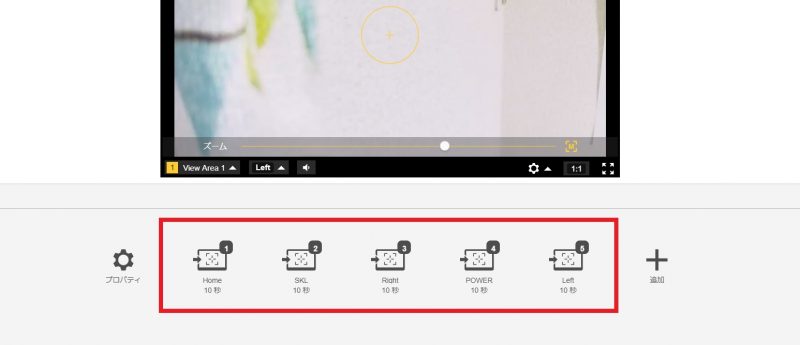
先ほど、作成した「プリセットポジション」を巡回させたい順番で登録する。今回は、<HOME→SKL→Right→POWER→Left>の順番で10秒経過後に移動するように設定した。
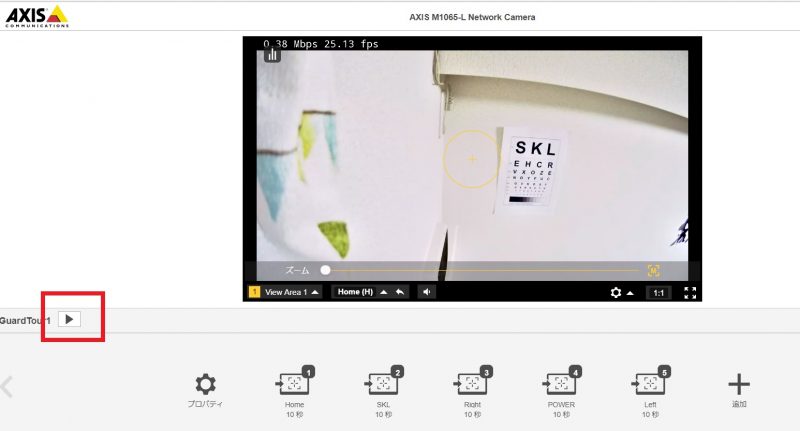
実際に、巡回を開始したい場合は画面上の「開始▲」ボタンを押下する。これで巡回表示が開始される。
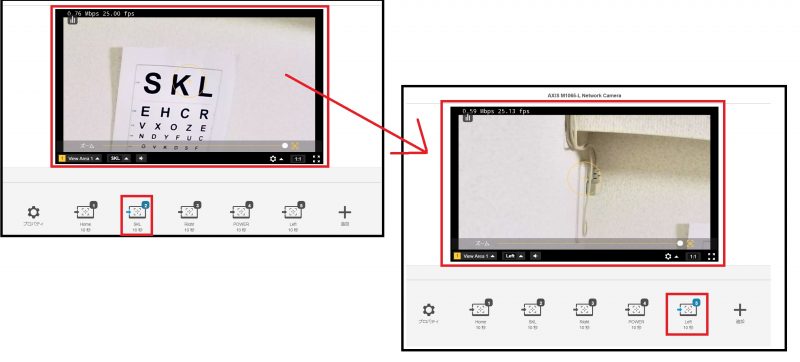
これで<HOME→SKL→Right→POWER→Left>の順番で映像が巡回し始める。なお、最期の<Left>の次はまた<HOME>に戻り、延々と巡回が続く。
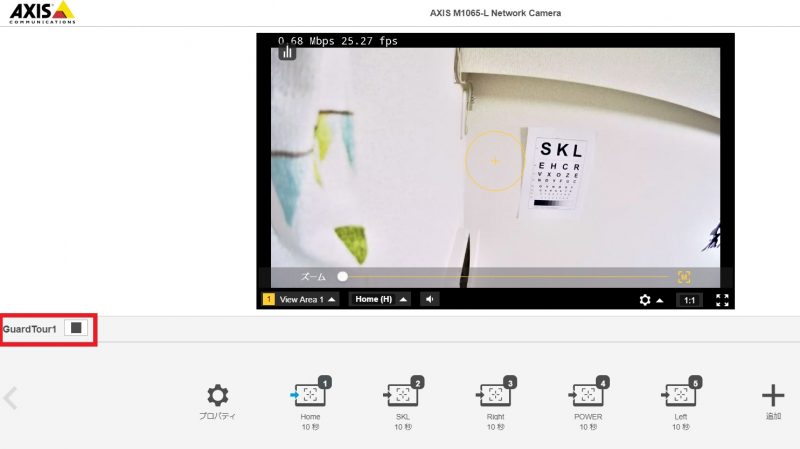
停止させたい場合は「■停止」のボタンを押下する。
<注意点として>
広角型の固定カメラの場合は、あまりガードツアーの設定をするケースは少ないかと思うが、PTZカメラの場合は、度々、この巡回表示設定を入れることがある。なお、注意点として、ガードツアー機能を多用した場合、PTZカメラの性能によってはモーターの摩耗が通常利用時よりも早くなるケースがあるので、ご留意いただきたい。
※AXISカメラの場合はQシリーズ以上のモデルが推奨となる。